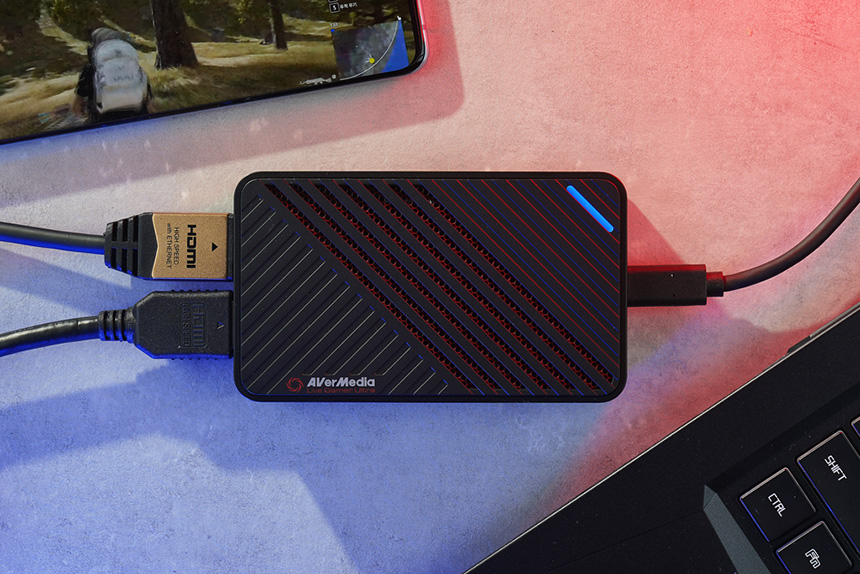
최근 트위치나 아프리카TV와 같은 플랫폼에서 인터넷 방송을 시작하는 분들이 점차 많아지고 있는데요. 어떤 콘텐츠를 보여줄 것인지에 따라서 필요로 하는 컴퓨터의 장비들이 종류가 달라집니다. 특히 게임의 경우에는 하나의 컴퓨터에서 플레이와 송출을 동시에 할 수 없어도 투컴과 캡쳐보드가 필요합니다. 그래서 이번 리뷰에서는 4K 해상도로 녹화와 방송을 할 수 있는 에버미디어 Live Gamer Ultra(GC533) 캡쳐보드의 특징을 자세하게 확인해보도록 하겠습니다.

에버미디어는 1990년 대만에서 설립된 디지털 비디오 및 오디오 전문 회사입니다. 그리고 한국에는 BAST(바스트)라는 이름으로 2015년에 진출하였고 캡쳐보드나 마이크 그리고 웹캠과 같은 제품들을 판매하고 있습니다.


에버미디어 Live Gamer Ultra(GC533)를 박스를 살펴보면 4K HDR Pass-Through 기능을 지원하는 게임 스트리밍 캡쳐 박스라는 문구가 인쇄되어 있습니다. 그리고 2년 동안의 무상 보증도 제공됩니다.

박스의 뒷면을 살펴보면 다양한 나라의 언어로 4Kp30와 1080p120 영상 캡처와 플러그 앤 플레이 USB 3.1 연결 그리고 전용 소프트웨어를 통한 4K 콘텐츠의 녹화와 스트리밍 기능을 지원한다는 문구가 표시되어 있습니다.
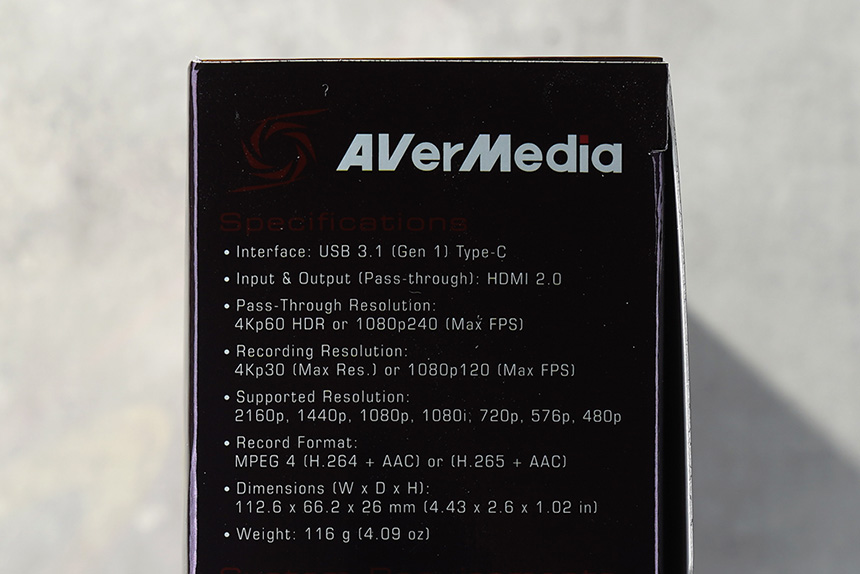
에버미디어 Live Gamer Ultra(GC533)의 스펙을 살펴보면 USB 3.1 인터페이스를 지원하고 HDMI 2.0 포트를 통한 입출력을 제공합니다. 그리고 4K 해상도의 영상 녹화와 방송 기능도 갖추고 있습니다.

박스의 옆면에는 주요 특징들이 아이콘 형태로 설명되어 있습니다. 핵심은 4Kp60 HDR 패스 스루와 4Kp30 영상 녹화 기능을 제공한다는 점입니다. 그리고 전용 프로그램인 RECentral 4의 활용도도 높은 편입니다.

에버미디어 Live Gamer Ultra(GC533)의 구성품을 살펴보면 퀵 가이드가 한 장 포함되어 있습니다. 한국어로도 설명되어 있으니 한 번 정도 자세하게 읽어 보는 것이 좋을 것 같습니다.

녹화된 4K 영상을 간편하게 편집할 수 있는 사이버링크 파워디렉터(PowerDirector) 15도 무료로 제공됩니다. 간단하게 컷을 편집하고 자막을 다는 등의 작업은 무리 없이 수행할 수 있습니다.

에버미디어 Live Gamer Ultra(GC533)는 USB 3.1 인터페이스를 지원합니다. 그래서 약 1M 길이의 USB-C 케이블이 구성품에 포함되어 있는데 두께는 제법 두꺼운 편입니다.

게임용 컴퓨터와 연결할 때 사용하는 HDMI 2.0 케이블도 하나 포함되어 있습니다. 그리고 HDMI OUT 단자에 필요한 케이블은 모니터 패키지에 포함된 제품을 사용해주면 됩니다.


에버미디어 Live Gamer Ultra(GC533)의 가장 큰 장점은 콤팩트한 외장형으로 설계되었다는 점입니다. 그래서 부담 없이 휴대할 수 있고 내장형과는 다르게 노트북에서도 사용할 수 있습니다.

상단 디자인은 세련된 형태로 제작되었고 내부에는 저소음 쿨링팬이 탑재되어서 발열을 줄여줍니다. 그리고 오른쪽 위에 배치된 LED의 컬러를 통해서 현재 상태를 직관적으로 확인할 수 있습니다.

바닥을 살펴보면 모서리 부분에 고무 지지대가 배치되어 있어서 책상 위에서 잘 미끄러지지 않는 편입니다. 그리고 중앙에는 시리얼 넘버가 인쇄된 스티커가 부착되어 있습니다.

옆쪽을 살펴보면 통풍구가 배치되어 있는 것을 확인할 수 습니다. 에버미디어 Live Gamer Ultra(GC533)와 같은 제품들은 장시간 동작하는 경우가 많아서 발열 대책이 생각보다 중요합니다.

에버미디어 Live Gamer Ultra(GC533)는 USB 3.1 인터페이스를 지원합니다. 커넥터는 USB C타입으로 제작되었는데요. 방향에 상관없이 연결할 수 있다는 장점이 있습니다.

반대쪽에는 두 개의 HDMI 단자가 배치되어 있습니다. 참고로 HDMI IN 커넥터는 게임용 컴퓨터에 연결하고 HDMI OUT은 게이밍 모니터에 연결해 주면 됩니다. 설치 방법은 잠시 후에 확인해 보도록 하겠습니다.


에버미디어 Live Gamer Ultra(GC533)를 설치하는 방법은 간단한 편입니다. 우선 USB 3.1을 지원하는 송출용 컴퓨터에 연결해주면 됩니다. 만약 LED가 초록색으로 표시된다면 USB 2.0 포트에 연결된 것입니다.

그리고 게임용 컴퓨터의 그래픽카드와 에버미디어 Live Gamer Ultra(GC533)를 연동해주어야 합니다. 게이밍 컴퓨터에는 일종의 모니터처럼 인식이 되는 방식이라고 할 수 있습니다.

그리고 HDMI OUT 단자에 게이밍 모니터를 연결해주면 하드웨어적인 설치는 완료됩니다. 그리고 투컴 방송을 하는 이유는 하나의 컴퓨터로 고사양 게임과 송출을 동시에 할 수 없기 때문입니다.

에버미디어 홈페이지에서 AssistCentral를 다운로드 하면 새로운 펌웨어를 업데이트하거나 RECentral 4 소프트웨어를 설치할 수 있는 기능들이 준비되어 있습니다. 설치 방법은 어렵지는 않은 편입니다.
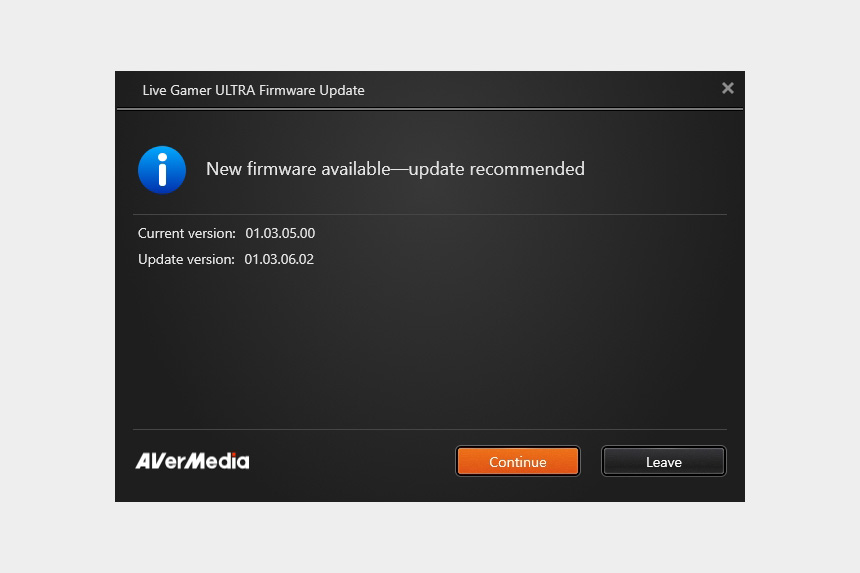
에버미디어 Live Gamer Ultra(GC533)의 최신 펌웨어 버전은 01.03.06.02입니다. 안정성이 향상되거나 기능이 추가될 수 있으니 가능하면 최신 버전을 유지하는 것이 좋습니다.

에버미디어에서는 영상 녹화와 스트리밍을 위한 RECentral 4라는 전용 소프트웨어를 제공하고 있습니다. 사용법이 복잡하지 않아서 초보자들에게 적합합니다. 그리고 에버미디어 Live Gamer Ultra(GC533)는 비디오 드라이버를 표준화하는 UVC를 지원해서 엑스플릿(XSplit)이나 OBS Studio와 같은 프로그램들에서도 사용할 수 있습니다.


에버미디어 Live Gamer Ultra(GC533)를 게임용 컴퓨터의 그래픽카드에 연결하면 3840 x 2160 해상도의 4K 모니터처럼 인식하는 것을 확인할 수 있습니다. 그리고 잠시 후에 확인해 보겠지만 HDR 콘텐츠도 녹화할 수 있습니다.

전용 프로그램인 RECentral 4를 이용하면 4Kp30 SDR 영상을 녹화할 수 있습니다. 콘솔 게임기나 PC에서 플레이한 게임을 녹화해서 유튜브에 업로드하는 방식으로 활용할 수 있습니다.

HDR 콘텐츠를 녹화하기 원하는 분들은 PC 기준으로 디스플레이 설정에 있는 Windows HD Color 설정에서 HDR 사용을 활성화해야 합니다. 화면 느낌이 조금 달라질 수 있으니 취향에 따라서 설정 여부를 결정하는 것이 좋을 것 같습니다.

HDR 콘텐츠가 에버미디어 Live Gamer Ultra(GC533)에 입력되면 리코딩 메뉴의 HDR 버튼이 활성화됩니다. 참고로 HDR 콘텐츠는 1080p60까지 녹화를 할 수 있습니다.

녹화가 완료된 HDR 콘텐츠는 일반적인 모니터에서는 효과를 체감할 수 없고 고가의 HDR 지원 모니터나 최신 스마트폰과 태블릿 등에서 감상할 수 있습니다,

RECentral 4에는 자체적으로 인터넷 방송을 할 수 있는 스트림 기능을 지원하고 있습니다. 그래서 초보자들도 복잡할 설정 없이 일단 방송을 시작할 수 있습니다.

지원되는 스트리밍 플랫폼을 확인해보면 트위치나 유튜브 그리고 페이스북은 물론이고 아프리카TV까지 준비된 것을 확인할 수 습니다. 다른 전문적인 방송 프로그램과 비교해도 크게 부족하지는 않은 편입니다.

이번 리뷰에서는 유튜브를 중점적으로 확인해 볼 예정인데 우선 방송하기 원하는 Google 계정과 에버미디어 Live Gamer Ultra(GC533)를 연동해주어야 합니다. 다른 플랫폼들도 과정은 거의 유사합니다.

그리고 스트리밍 품질도 설정할 수 있는데 해상도는 최대 4K까지 지원합니다. 그래픽이 뛰어난 PC나 콘솔 게임을 플레이할 때 더욱 좋은 화질로 인터넷 방송을 할 수 있습니다.

이제 RECentral 4에서 STREAM 버튼을 누르면 스트리밍이 진행됩니다. 그리고 혹시나 문제가 될 수 있는 내용이 방송되지 않도록 항상 주의해 주는 것이 좋을 것 같습니다.
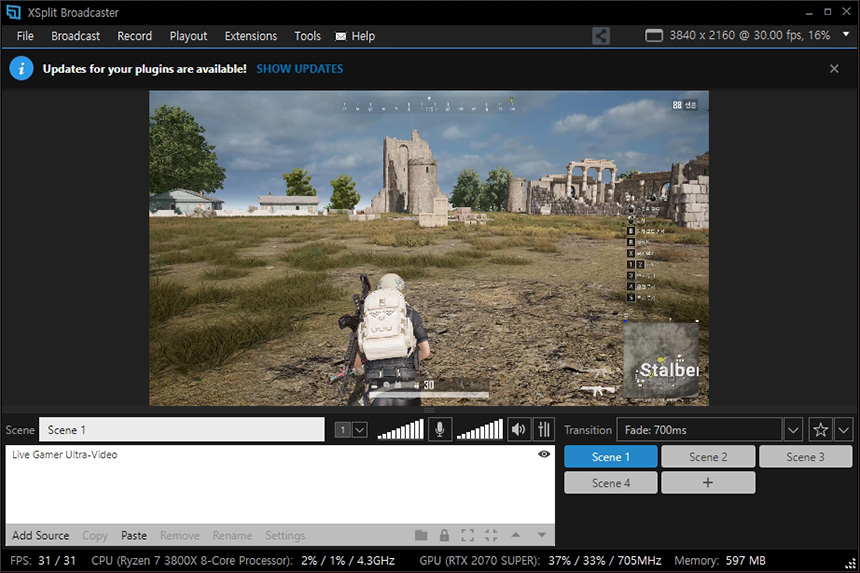
에버미디어 Live Gamer Ultra(GC533)는 RECentral 4는 물론이고 XSplit을 이용해서도 방송을 할 수 있는데 상당히 다채로운 기능을 지원한다는 장점이 있지만 일부 기능은 유료로 제공됩니다.
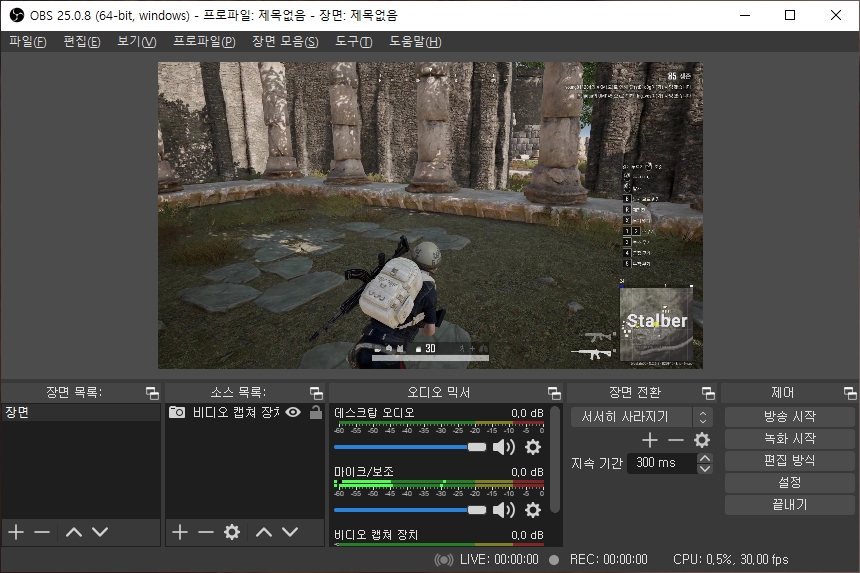
XSplit의 유료 플랜이 부담스러운 분들은 OBS Studio를 통해서도 방송을 진행할 수 있습니다. 사용이나 설정 방법도 그렇게 복잡하지는 않으므로 취향에 따라서 프로그램을 선택하는 것이 좋을 것 같습니다.

모든 설정이 완료되면 4K 해상도로 방송을 송출할 수 있습니다. 그리고 화질이 저하된다고 생각되면 동영상 비트율을 자신이 네트워크 상황에 맞게 조절해 보시는 것을 추천합니다.
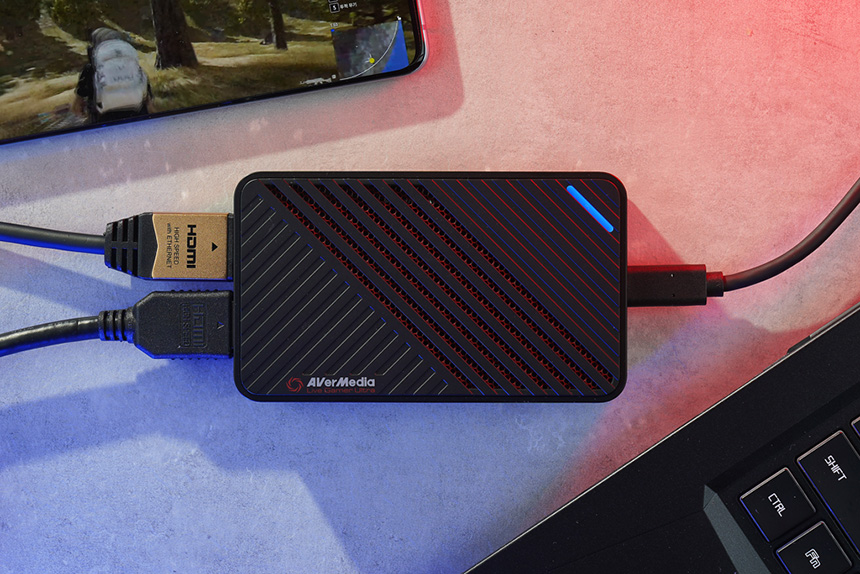
에버미디어 Live Gamer Ultra(GC533)의 특징은 3가지로 정리할 수 있습니다. 우선 외장형 캡쳐보드로 설계되어서 노트북 등에서도 사용할 수 있습니다. 그리고 4K 해상도의 영상을 녹화하고 방송할 수 있습니다. 마지막으로 편리한 전용 프로그램을 제공한다는 점도 유용한 부분이라고 생각되었습니다. 그래서 저는 고화질로 게임 플레이를 녹화하고 인터넷 방송을 하려는 분들에게 에버미디어 Live Gamer Ultra(GC533)를 추천합니다.







